Kliknite zgoraj na File in izberite New...
V oknu za ustvarjanje dokumenta določite Width 1, Height 3 in Background Contents nastavite Transparent.
|
|||||
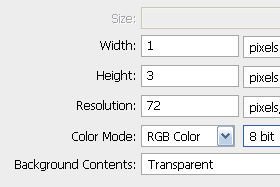 |
|||||
|
|||||
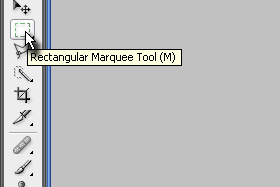
Izberite orodje Rectangular Marquee Tool (bližnjica je tipka M).
|
|||||
|
|||||
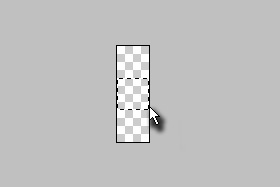
Sedaj pa na novo ustvarjenem dokumentu označite sredinski piksel (glej sliko).
Približajte dokument tako, da držite tipko ALT in s srednjim miškinim skrolerjem približujete ali oddaljujete. Lahko pa tudi uporabite orodje Zoom Tool (bližnjica je tipka Z). |
|||||
|
|||||
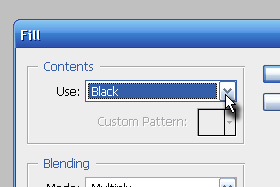
Kliknite zgoraj na Edit in izbeirte Fill....
Odpre se novo okno. Use preko izbirnika določite Black in kliknite na gumb OK. |
|||||
|
|
|
|||||
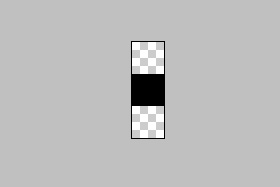
Pritisnite tipki CTRL + D, da odstranite selekcijo.
|
|||||
|
|||||
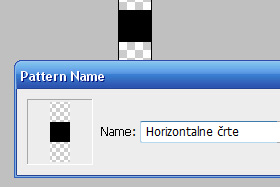
Kliknite zgoraj na Edit in izberite Define Pattern...
V novem oknu vpišite Horizontalne črte in kliknite na gumb OK. |
|||||
|
|||||

Sedaj pa odprite poljubno fotografijo, kjer boste dodali ravnokar ustvarjen vzorec.
Jaz sem odprl fotografjo Michael Jordan-a, ki je bil moj idol v košarkaških letih. |
|||||
|
|||||
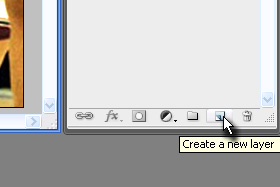
Ustvarite nov layer.
|
|||||
|
|||||
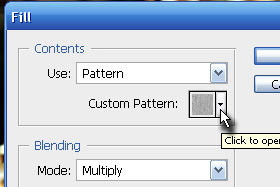
Kliknite zgoraj na Edit in izberite Fill...
Odpre se novo okno. Use preko izbirnika določite Pattern in potem kliknite na puščico nazvdol pri okencu Custom Pattern (glej sliko). |
|||||
|
|||||
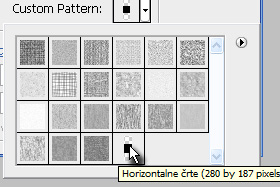
Prikažejo se vzorci.
Pošičite vzorec Horizontalne črte (glej sliko) in ga označite. Potem pa potrdite na gumb OK. |
|||||
|
|||||

Pogled na fotografijo z vertikalnimi črtami.
Črte so malce preveč močne, zato jih bomo spustili Opacity (motnost). |
|||||
|
|||||
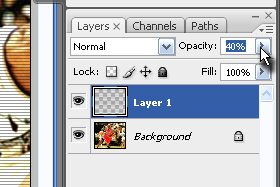
V paleti layerjev določite layerju z vzorcem Opacity na okoli 40% (glej sliko).
|
|||||
|
|||||

Finito.
|
|||||

